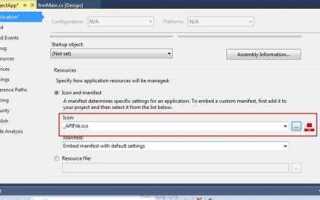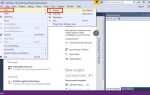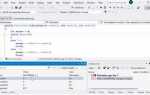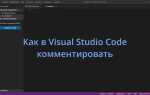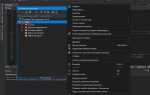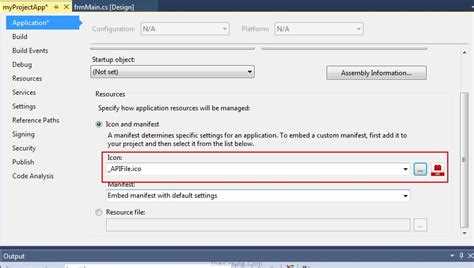
Visual Studio не предоставляет встроенного инструмента для прямой конвертации EXE в MSI, однако существует проверенный подход с использованием проекта Setup Project из набора Visual Studio Installer Projects. Для начала необходимо установить данный расширяемый модуль через Visual Studio Marketplace.
После установки необходимо создать новый проект типа Setup Project и добавить в него готовый EXE-файл, а также все сопутствующие библиотеки и ресурсы. Это делается через пункт “Application Folder” в редакторе файлов установки. Убедитесь, что EXE включён в Primary Output, иначе запуск установочного файла не будет работать корректно.
Для конфигурации MSI важно задать корректные параметры установки: путь установки, ярлыки, условия запуска и GUID продукта. В разделе “Properties” проекта укажите уникальные значения ProductCode и UpgradeCode, чтобы обеспечить корректное обновление в будущем. Также необходимо вручную настроить Custom Actions, если EXE требует дополнительных параметров при запуске, например /silent или /install.
Готовый MSI-файл можно сгенерировать через Build проекта. В результате получится установщик, который можно развёртывать через GPO, SCCM или вручную. Такой подход особенно полезен для распространения собственных утилит внутри корпоративной сети без необходимости использования стороннего софта для упаковки.
Подготовка EXE-файла для упаковки в MSI
Перед созданием MSI-пакета важно убедиться, что исходный EXE-файл соответствует требованиям для корректной инсталляции через Windows Installer. Ниже представлены конкретные шаги по подготовке исполняемого файла:
- Проверьте наличие тихого режима установки. EXE-файл должен поддерживать ключи командной строки для установки без пользовательского вмешательства, например:
/quiet,/silent,/verysilentили/S. - Уточните параметры деинсталляции. Необходимо определить, предоставляет ли EXE-файл ключ для удаления или создаёт соответствующую запись в реестре, которую можно будет использовать в MSI.
- Определите зависимые компоненты. Убедитесь, что все необходимые библиотеки, драйверы или пакеты (например, .NET Runtime, Visual C++ Redistributable) будут либо встроены, либо учтены в процессе установки.
- Проверьте архитектуру. Уточните, предназначен ли файл для x86 или x64 систем. Это влияет на настройки проекта в Visual Studio и путь установки.
- Переименуйте файл. Используйте чёткое, версионное имя (например,
MyAppSetup_1.4.2.exe) без пробелов и специальных символов. - Разместите файл в постоянном пути. Рекомендуется использовать проектную структуру, где EXE лежит в каталоге
Installer\Files, чтобы избежать ошибок при сборке MSI. - Проведите тестовую установку. Запустите EXE вручную с параметрами тихой установки на чистой виртуальной машине и зафиксируйте все изменения: пути установки, создаваемые файлы, записи в реестре и службы.
Корректная подготовка EXE-файла позволяет избежать непредвиденных ошибок при создании MSI и обеспечивает устойчивость пакета в сценариях массового развертывания.
Создание проекта установки в Visual Studio
Откройте Visual Studio и выберите пункт Create a new project. В списке шаблонов найдите Setup Project (если не отображается – установите расширение Microsoft Visual Studio Installer Projects через Visual Studio Installer).
Укажите имя проекта и его расположение. После создания откроется структура установочного проекта с узлами Application Folder, User’s Desktop и User’s Programs Menu. В Application Folder добавьте .exe файл, а также все необходимые зависимости: .dll, конфигурационные файлы, справку и другие ресурсы.
Щёлкните правой кнопкой по файлу .exe и выберите Create Shortcut. Перетащите ярлык в папки User’s Desktop или User’s Programs Menu, если необходимо добавить ярлык на рабочий стол или в меню «Пуск».
Откройте свойства проекта установки. Во вкладке ProductName задайте имя продукта, Manufacturer – имя издателя, Version – версию сборки. Параметр RemovePreviousVersions установите в True, если требуется поддержка обновлений.
В меню проекта выберите Build → Build Solution. В каталоге Debug или Release появится файл .msi, готовый к распространению.
Добавление EXE-файла в проект установщика
Чтобы включить EXE-файл в создаваемый MSI-пакет, необходимо добавить его в папку выходных файлов установщика и задать правильные параметры установки.
- Откройте проект установщика (.vdproj или Setup Project), созданный в Visual Studio.
- Перейдите в раздел File System (щелкните правой кнопкой по проекту установщика → View → File System).
- Выберите папку Application Folder.
- Щелкните правой кнопкой мыши в правой панели → Add → File….
- Укажите путь к вашему EXE-файлу и нажмите «Открыть».
Если EXE-файл должен запускаться после установки, настройте пользовательское действие:
- Откройте Custom Actions (щелкните правой кнопкой по проекту → View → Custom Actions).
- Щелкните правой кнопкой по узлу Commit или Install (в зависимости от цели) → Add Custom Action….
- Выберите ранее добавленный EXE-файл в Application Folder и подтвердите.
- В свойствах действия установите InstallerClass = False.
- Если файл требует аргументы запуска – укажите их в поле Arguments.
Проверьте, чтобы файл включался в сборку: щелкните по нему правой кнопкой → Properties → Vital = True.
После добавления EXE-файла и настройки действия пересоберите проект установщика и убедитесь, что файл присутствует в результирующем MSI и выполняется при установке, если это предусмотрено.
Настройка действий при установке и удалении
Для настройки действий при установке и удалении в Visual Studio необходимо использовать Custom Actions в проекте установки. Эти действия позволяют запускать произвольные исполняемые файлы, скрипты или команды в определённые моменты установки или удаления.
Откройте проект установки (.vdproj), затем в проводнике проекта разверните узел Custom Actions. Здесь доступны четыре события: Install, Commit, Rollback и Uninstall. Для добавления действия щёлкните правой кнопкой мыши по нужному событию и выберите Add Custom Action.
Если необходимо выполнить EXE-файл, добавьте его в папку Application Folder в разделе File System, затем укажите его в качестве исполняемого для действия. В параметрах можно задать аргументы, например /silent или /register, в зависимости от функционала исполняемого файла.
Для передачи информации в кастомное действие рекомендуется использовать свойства установки через механизм CustomActionData. Например, если нужно передать путь установки, укажите в свойствах действия: /target="[TARGETDIR]\". В коде или скрипте это значение можно обработать.
Чтобы избежать ошибок при удалении, убедитесь, что EXE-файл, вызываемый в Uninstall, физически доступен. Один из подходов – скопировать нужные исполняемые файлы во временную директорию при установке и вызывать их оттуда.
Всегда тестируйте установку и удаление на «чистой» системе или в виртуальной машине. Ошибки в кастомных действиях могут привести к неполному удалению или невозможности повторной установки.
Настройка ярлыков и путей установки
После добавления EXE-файла в проект установщика в Visual Studio откройте «File System Editor» (щелкните правой кнопкой по проекту установщика → View → File System). В разделе «Application Folder» убедитесь, что основной исполняемый файл находится в нужной директории. По умолчанию путь установки – [ProgramFilesFolder][Manufacturer]\[ProductName]. Измените его в свойствах папки «Application Folder», если требуется другой путь.
Чтобы добавить ярлык на рабочий стол или в меню «Пуск», выберите нужный EXE-файл, нажмите правой кнопкой → Create Shortcut. Переименуйте ярлык и перетащите его в раздел «User’s Desktop» или «User’s Programs Menu». В свойствах ярлыка укажите:
| Target | Ссылка на основной EXE-файл |
| Working Folder | [APPLICATIONFOLDER] |
| Icon | Файл ICO, если требуется кастомная иконка |
Если нужно задать переменную путь установки вручную, перейдите в «Setup Project Properties» и в поле «InstallFolder» укажите, например, [ProgramFiles64Folder]\MyCompany\MyApp. Это обеспечит установку в конкретную структуру директорий, минуя стандартные параметры «Manufacturer» и «ProductName».
Для создания ярлыка с параметрами запуска укажите их в поле «Arguments» в свойствах ярлыка. Пример: -silent -config=config.xml.
Проверьте, чтобы ни один ярлык не ссылался на временное или нестабильное расположение файла, иначе при запуске произойдёт ошибка.
Сборка проекта и генерация MSI-файла
После подготовки проекта в Visual Studio с добавлением всех необходимых файлов и настроек переходите к этапу сборки. В меню выберите «Build» → «Build Solution» для компиляции. Важно убедиться, что все пути к ресурсам и скриптам установки корректны, чтобы избежать ошибок при генерации пакета.
Для создания MSI-файла используйте проект типа Setup Project или WiX Toolset, интегрированный в Visual Studio. В настройках проекта укажите основной EXE-файл в разделе «Application Folder». Дополнительно настройте параметры установки: имя продукта, версия, производитель, а также идентификаторы UpgradeCode и ProductCode – это критично для последующих обновлений.
Перед сборкой выполните проверку всех условий установки: наличие необходимых библиотек, права доступа, зависимости. Используйте режим «Release» для финальной сборки, чтобы минимизировать размер и исключить дебажную информацию.
Проверка работы MSI-файла на целевой системе
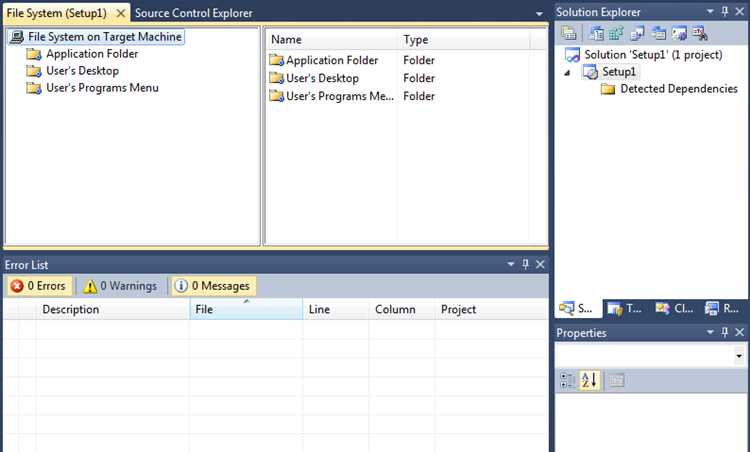
Для гарантированной корректной установки программы с помощью MSI важно протестировать пакет на системе, максимально приближенной к конечной среде пользователя. Начинайте с чистой виртуальной машины или реального устройства без установленных компонентов, зависящих от MSI.
Обратите внимание на установку зависимостей и правильное размещение файлов по указанным путям. Проверяйте, что в меню «Пуск» и на рабочем столе появляются необходимые ярлыки, а все службы и задачи запуска активируются при необходимости.
После завершения установки проведите запуск установленного приложения и убедитесь, что оно функционирует без сбоев. Для MSI, содержащих COM-компоненты, проверьте регистрацию библиотек через regedit или команду regsvr32 /u (для удаления регистрации) и повторной регистрации.
Для тестирования удаления используйте msiexec /x путь_к_MSI. Полное удаление – отсутствие оставшихся файлов, записей в реестре и служб, связанных с приложением. Не забудьте проверить системные журналы Windows на предмет ошибок, связанных с MSI-пакетом.
Регулярно обновляйте тестовые системы, чтобы выявить несовместимости с обновлениями ОС и стороннего ПО. Для автоматизации проверок интегрируйте MSI-тестирование в скрипты с использованием PowerShell или CI/CD-платформ.
Вопрос-ответ:
Какой минимальный набор инструментов Visual Studio нужен для создания MSI из EXE файла?
Для создания MSI из EXE в Visual Studio достаточно иметь установленный компонент «Установка и развертывание» (Setup and Deployment). В более новых версиях Visual Studio этот инструмент может быть доступен через расширения или как часть Visual Studio Installer Projects. Он позволяет создать проект установщика, в который можно добавить ваш EXE файл и настроить параметры установки.
Как добавить EXE файл в проект установки MSI в Visual Studio?
После создания проекта установщика (Setup Project) в Visual Studio нужно в обозревателе решений выбрать раздел «Файлы для установки». Там можно добавить ваш EXE файл, выбрав пункт «Добавить» – «Файл». После этого EXE появится в списке файлов, которые будут включены в MSI-пакет. Дополнительно можно настроить путь установки, иконки, ярлыки и действия после установки.
Можно ли настроить запуск EXE файла сразу после установки через MSI?
Да, в Visual Studio при создании проекта MSI можно задать пользовательское действие (Custom Action), которое выполнит запуск EXE файла после завершения установки. Для этого в разделе «Custom Actions» добавляют ссылку на EXE из установочного проекта, указывая момент запуска (например, после завершения основной установки). Это удобно для автоматического запуска программы после установки без необходимости поиска ярлыка.
Какие распространённые ошибки возникают при упаковке EXE в MSI и как их избежать?
Частые проблемы включают некорректное указание путей установки, отсутствие нужных прав на запись в системные каталоги, и забытые зависимости EXE файла. Чтобы избежать ошибок, убедитесь, что в проект установки добавлены все необходимые файлы и библиотеки, а также правильно настроены права доступа. Тестируйте MSI на чистой системе для проверки работы установки без конфликтов.
Можно ли изменить свойства MSI, например версию или производителя, в Visual Studio?
Да, все основные свойства MSI, такие как название продукта, версия, производитель и описание, задаются в свойствах проекта установки. Эти параметры отображаются в свойствах проекта в Visual Studio и влияют на метаданные MSI. Их изменение поможет сделать установщик более информативным и удобным для пользователей.
Как создать MSI-пакет из EXE файла с помощью Visual Studio?
Для создания MSI из EXE в Visual Studio нужно добавить в проект установщика EXE файл как основной файл установки, а затем настроить параметры установки через интерфейс Visual Studio. Сначала создайте новый проект типа «Setup Project» или «Setup and Deployment». Затем добавьте ваш EXE в папку приложения в проекте установщика. После этого настройте свойства проекта, укажите необходимые параметры, например, имя продукта, версию и каталог установки. После сборки проекта Visual Studio сгенерирует MSI файл, который будет содержать ваш EXE и необходимые настройки для установки.